Como verificar e atualizar sua versão do WordPress PHP
Publicados: 2021-09-27Como a principal linguagem de programação do WordPress, o PHP desempenha um papel crítico na segurança e na velocidade do seu site. Portanto, se você não estiver executando a versão mais recente do WordPress PHP, poderá prejudicar o desempenho do seu site.
A boa notícia é que atualizar para a versão mais recente não é um processo difícil. Existem vários métodos que você pode usar dependendo do seu provedor de hospedagem, mas as etapas são relativamente rápidas e diretas. Tudo o que é preciso são algumas pequenas tarefas de preparação, então você normalmente pode completá-las com apenas alguns cliques.
Neste post, apresentaremos brevemente o WordPress e o PHP e discutiremos por que é importante atualizar para a versão mais recente do PHP. Em seguida, explicaremos como verificar sua versão atual do WordPress PHP e orientá-lo sobre como você pode atualizá-lo, se necessário. Vamos começar!
Índice:
- Uma visão geral do WordPress e PHP
- Por que é importante atualizar para a versão mais recente do PHP
- Como verificar sua versão atual do WordPress PHP
- Como atualizar a versão PHP do seu site WordPress
Uma visão geral do WordPress e PHP
Lançado pela primeira vez em 1990, o PHP é uma das linguagens mais populares e amplamente utilizadas. PHP e WordPress têm um relacionamento importante, pois PHP é a principal linguagem de programação na qual o WordPress é executado. Isso significa que, se você usa o WordPress, também usa o PHP.
Como o WordPress é construído usando PHP, ele afeta muitos dos recursos e funcionalidades do sistema de gerenciamento de conteúdo (CMS).
PHP é uma linguagem de script do lado do servidor, o que significa que é executada em seu servidor de hospedagem.
Sem ficar muito técnico, quando um visitante visita seu site, seu servidor executa o código PHP e retorna sua página da Web em HTML, que é o que seus usuários veem em seus navegadores. Portanto, se algo der errado com seu PHP, isso pode afetar a aparência e o funcionamento do seu site.
Por que é importante atualizar o WordPress para a versão mais recente do PHP
Os dois principais motivos para atualizar para a versão mais recente do PHP são a segurança e os tempos de carregamento do seu site WordPress. Considerando que o PHP é usado por quase 80% dos sites [1] hoje, muitas vezes é um alvo para hackers.
Realizar atualizações regulares do WordPress para o software Core, bem como seus plugins e temas, é uma parte essencial da manutenção do site. Isso pode ajudá-lo a evitar vulnerabilidades de segurança e proteger seus dados.
Da mesma forma, é fundamental atualizar o PHP para garantir que seu site seja executado na versão mais recente, rápida e segura. Isso ocorre porque cada versão lançada ajuda a melhorar o desempenho, reduz o uso de memória e, em geral, ajuda a aumentar a eficiência dos processos em execução.
Existem várias versões do PHP que você pode usar. No entanto, nem todos eles atualmente recebem suporte ativo, incluindo PHP 5.5, 7.0 e 7.1. O WordPress requer que você execute o PHP 7.4 ou superior.
Para obter os melhores resultados, recomendamos atualizar para a versão estável mais recente, que atualmente é o PHP 8.0. No mínimo, você vai querer ter certeza de que ainda está usando uma versão do PHP que recebe suporte ativo e/ou atualizações de segurança, que você pode verificar nesta página:
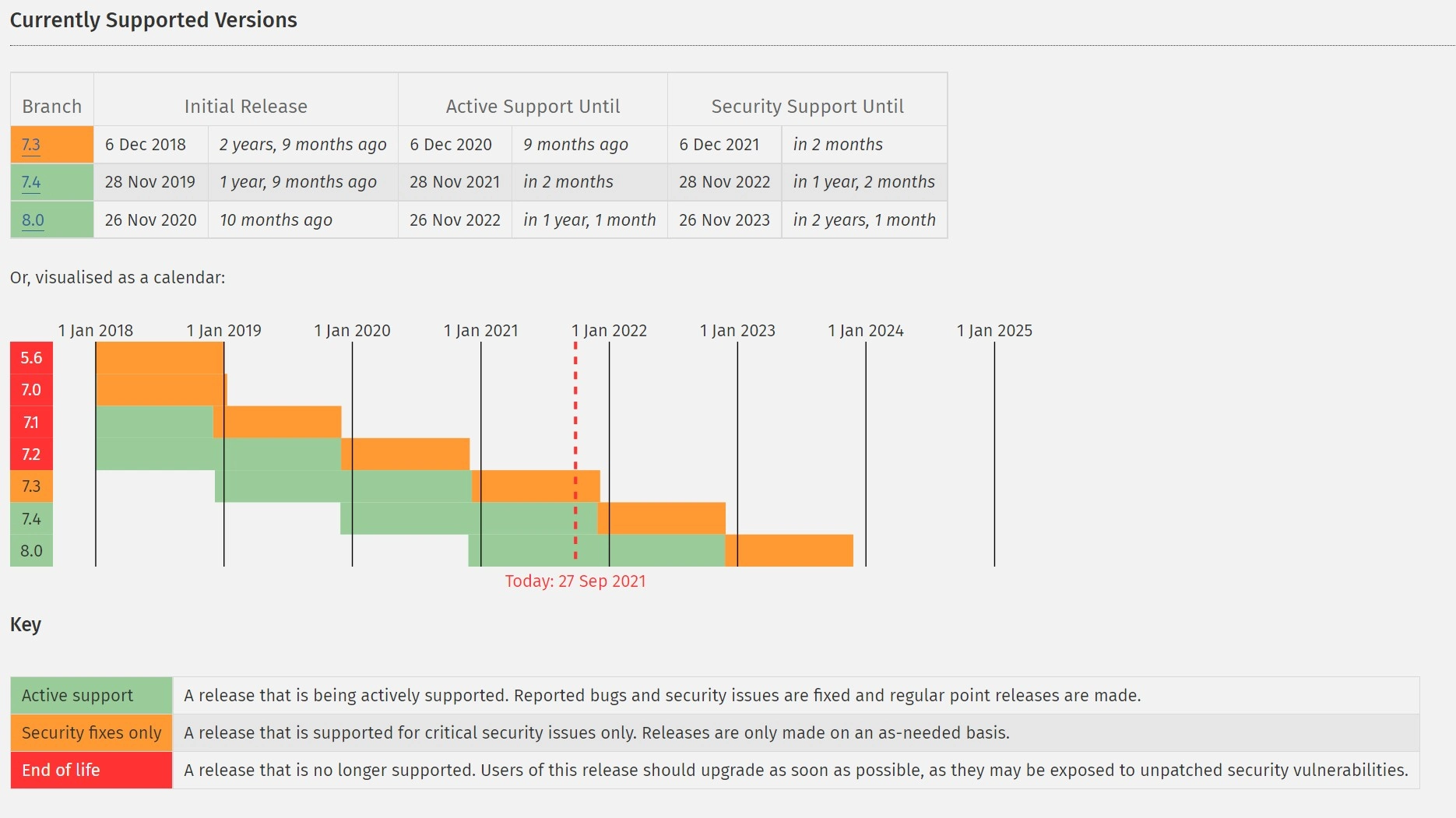
Como verificar sua versão atual do WordPress PHP
Antes de atualizar a versão PHP do seu site WordPress, é uma boa ideia verificar qual você está executando no momento. Alguns provedores de hospedagem atualizam automaticamente o PHP para a versão mais recente para você, então isso pode nem ser algo com o qual você precise se preocupar.
Para verificar sua versão atual do WordPress PHP, navegue até o painel de administração e vá para Ferramentas > Saúde do Site :
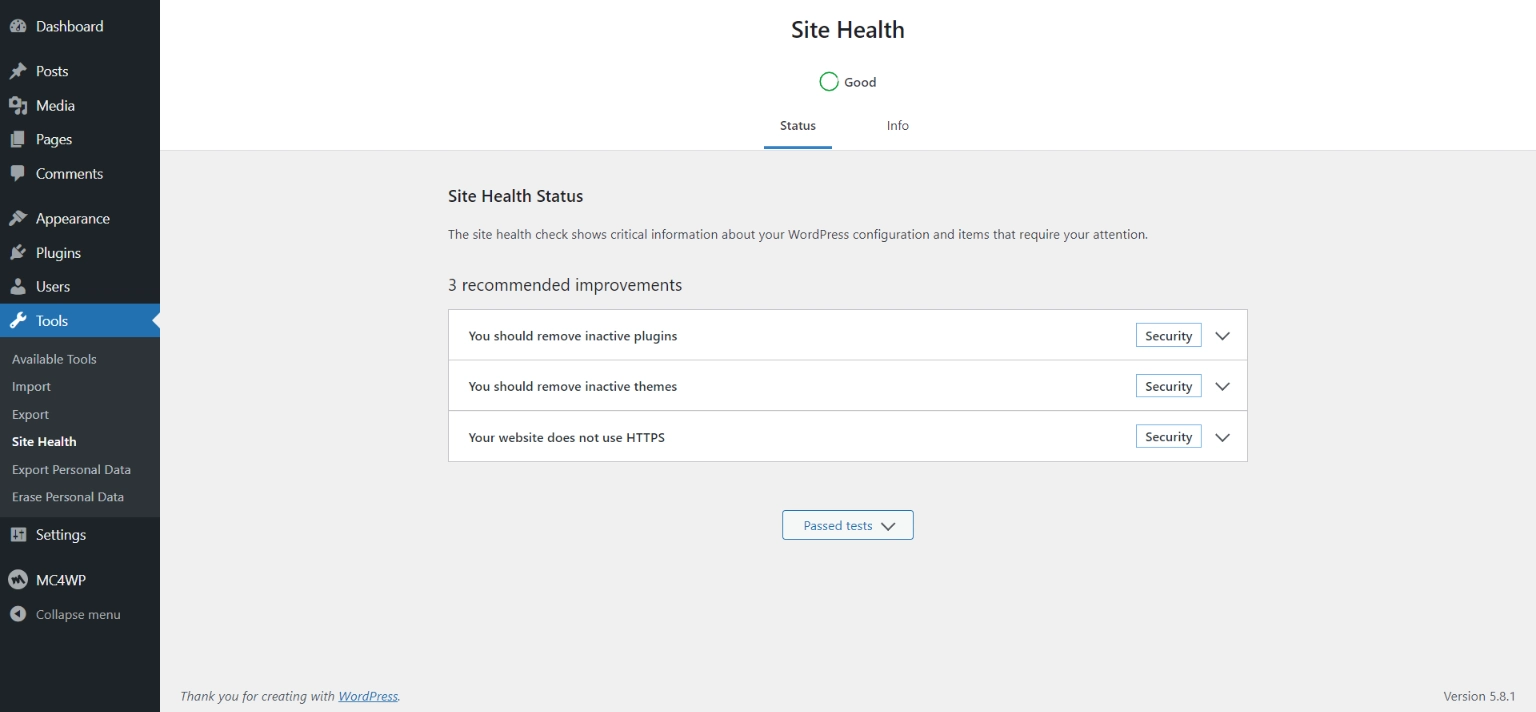
No painel do Site Health, você encontrará alguns detalhes sobre o status e as informações do seu site. Por exemplo, ele oferece algumas recomendações de ações que você pode realizar para melhorar o desempenho do seu site, como remover temas e plug-ins inativos.
Para localizar sua versão do WordPress PHP, clique na guia Informações , seguida pelo painel Servidor :
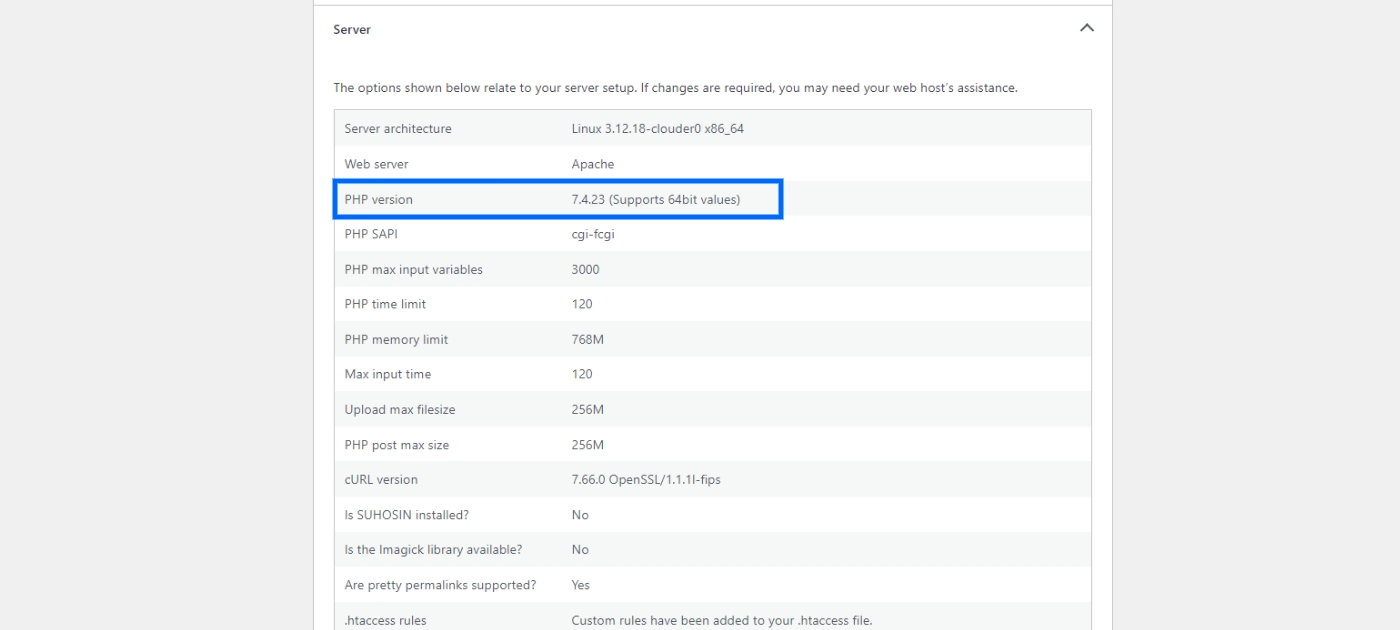
Aqui, você encontrará um punhado de informações sobre seu servidor, incluindo a versão do PHP. Dependendo de qual versão você está executando, você pode ou não querer atualizar.
No entanto, só porque o WordPress atualmente suporta sua versão atual, não significa necessariamente que é a melhor para usar. Como mencionamos, recomendamos atualizar para a versão estável mais recente. Na próxima seção, vamos orientá-lo sobre como fazer isso.
Como atualizar a versão PHP do seu site WordPress
Agora que entendemos mais sobre a importância de atualizar sua versão do WordPress PHP, é hora de dar uma olhada em como fazer isso. No entanto, antes de começar, há algumas tarefas que recomendamos cuidar.
Antes de começar
Primeiro, é importante lembrar de fazer backup do seu site. Se algo der errado no processo de atualização, convém ter uma versão recente do seu site para restaurar. Por exemplo, ocasionalmente, um plugin pode entrar em conflito com a versão mais recente do PHP. Se for esse o caso, você provavelmente desejará reverter para sua versão mais antiga até que o plug-in seja atualizado ou você encontre um substituto.
Em seguida, recomendamos certificar-se de que o WordPress Core, temas e plugins também sejam atualizados para suas versões mais recentes. Isso pode ajudar a evitar problemas de compatibilidade. Para fazer isso, você pode navegar até o painel de administração do WordPress e clicar em Atualizações em Painel :
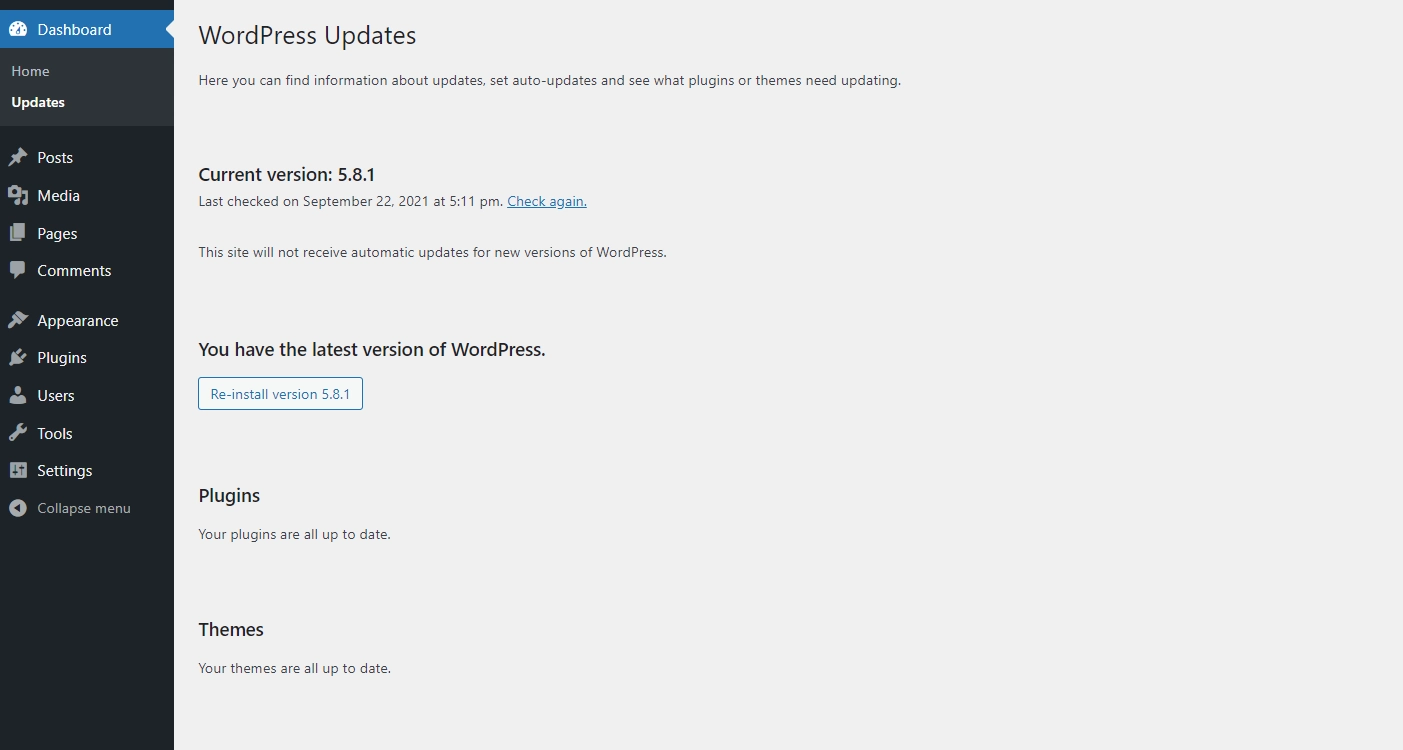
Se houver atualizações disponíveis, ele informará nesta tela. Depois de cuidar dessas tarefas, você estará pronto para começar a atualizar para a versão mais recente do WordPress PHP. Como mencionamos, o processo para fazer isso dependerá do seu provedor de hospedagem. Vamos explorar algumas das opções mais populares.
Atualizando sua versão do PHP no cPanel
Se o seu provedor de hospedagem usa cPanel, atualizar sua versão do PHP deve ser um processo rápido e fácil. Primeiro, faça login no seu painel de controle de hospedagem.
Em seguida, navegue até a seção Software e clique em Select PHP Version :
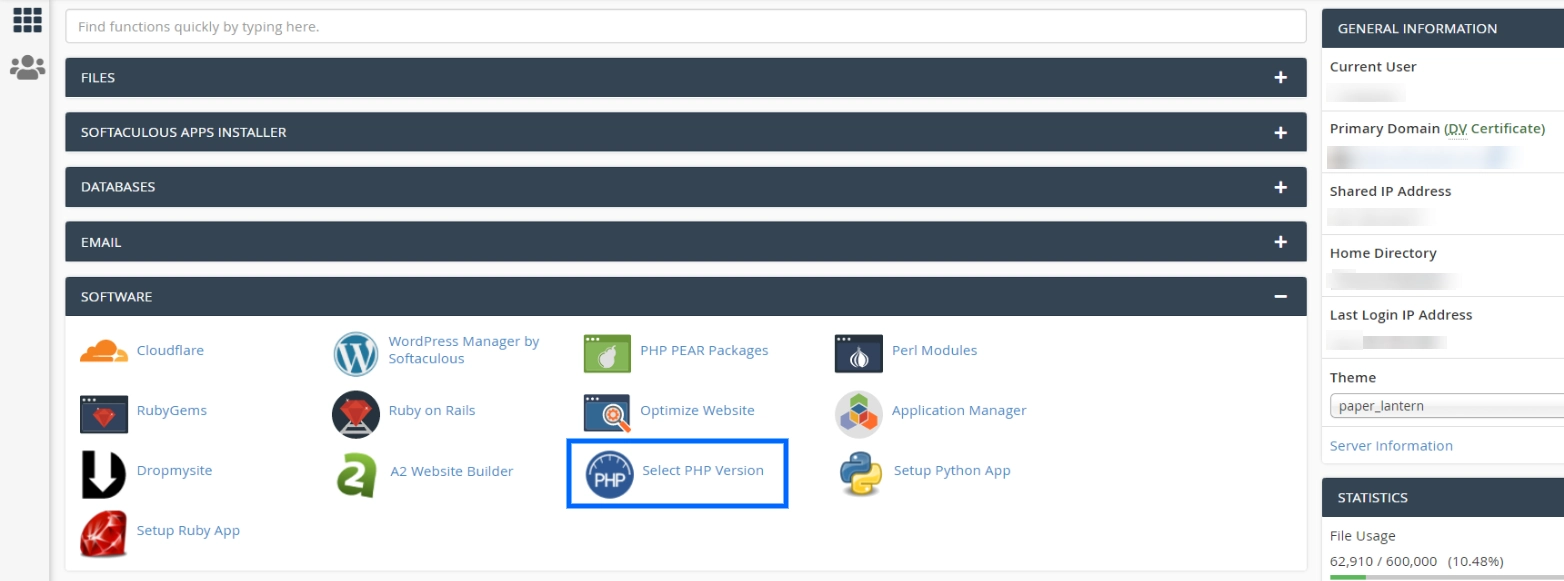
Na próxima tela, você verá a versão atual do PHP do seu site na parte superior:
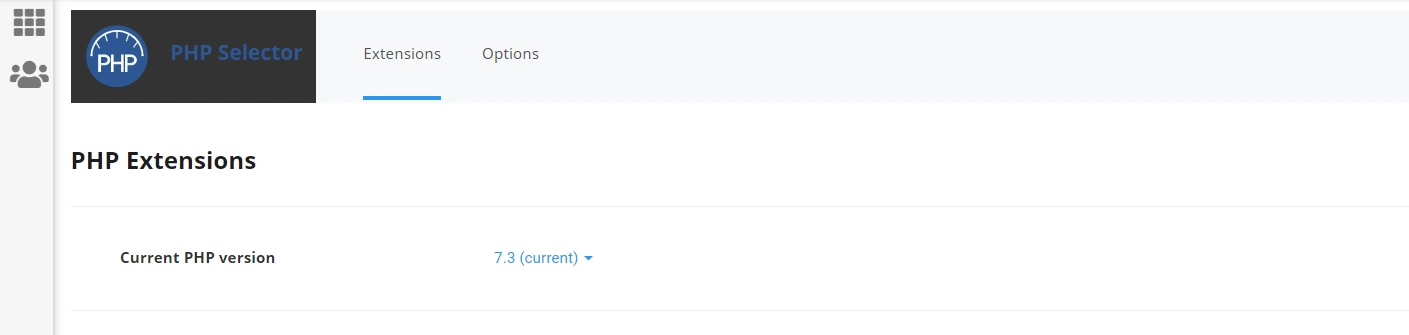
Ao clicar na versão atual, você pode escolher em uma lista de todas as versões PHP disponíveis. Nesse caso, a lista sobe para 8.0:

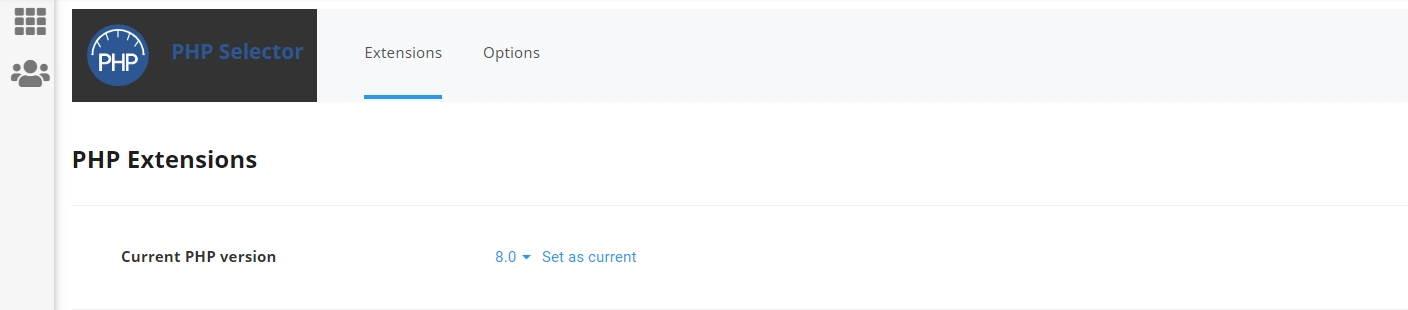
Para salvar suas alterações, você pode selecionar Definir como atual . Claro, nem todos os provedores de hospedagem usam cPanel. Muitos têm seus próprios painéis personalizados e ferramentas de site que exigirão etapas semelhantes, mas ligeiramente diferentes.
Atualizando sua versão do PHP usando as Ferramentas do Site do SiteGround
Se você usa o SiteGround como seu provedor de hospedagem, o processo varia um pouco. Para começar, faça login na sua conta de hospedagem.
Em seguida, navegue até a guia Sites e clique em Ferramentas do site :
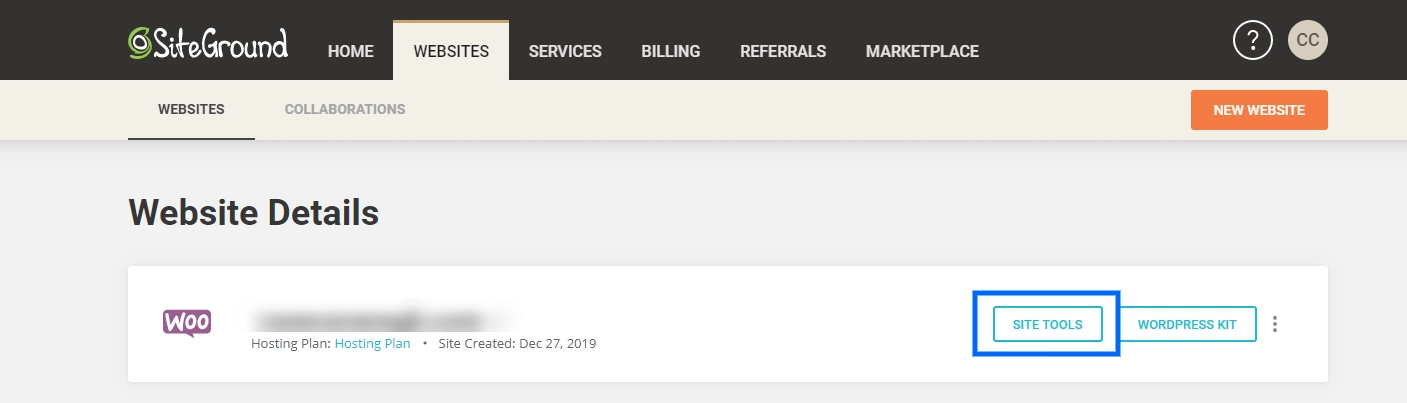
Assim que estiver logado na área de Ferramentas do Site, você desejará navegar até a seção Devs no menu do lado esquerdo e clicar em PHP Manager :
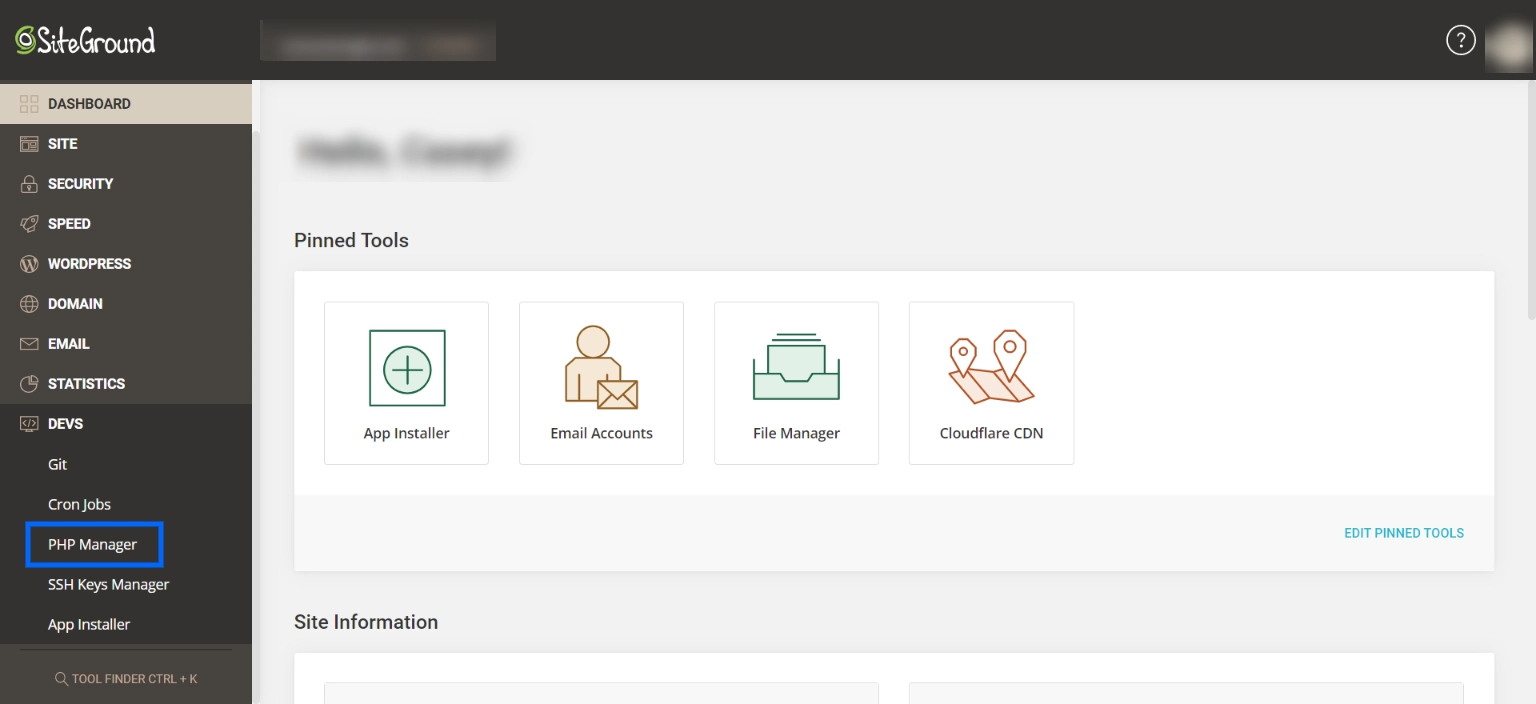
Na próxima tela, você pode visualizar sua versão atual do PHP:

Como você pode ver, o SiteGround possui um serviço PHP gerenciado que executa atualizações automáticas. No entanto, eles também oferecem a opção de alterá-lo manualmente, o que você pode fazer clicando no ícone de lápis à direita da versão do PHP:
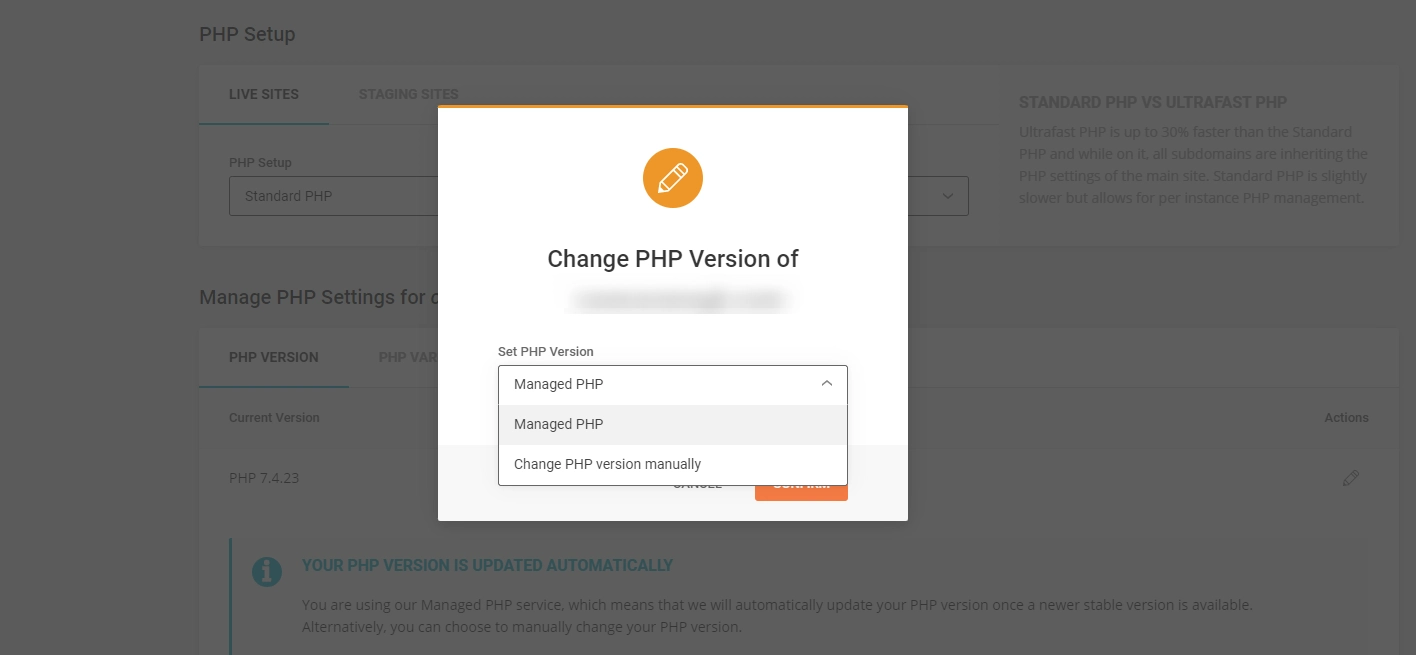
Se desejar fazer isso, você pode selecionar Alterar versão do PHP manualmente no menu suspenso, seguido pela versão para a qual deseja atualizar. Neste caso, tanto o PHP 7.4.23 quanto o PHP 8.0.10 são opções. Depois de selecioná-lo, você pode clicar no botão Confirmar para salvar suas alterações.
Atualizando sua versão do PHP via MyKinsta
Outro provedor de hospedagem popular que oferece um método um pouco diferente é Kinsta. Se você é um usuário Kinsta, provavelmente já sabe que o host usa seu próprio painel de controle personalizado chamado MyKinsta.
Para começar, faça login no seu painel MyKinsta e navegue até Sites . Em seguida, clique no nome do seu site ao vivo, seguido pela guia Ferramentas :
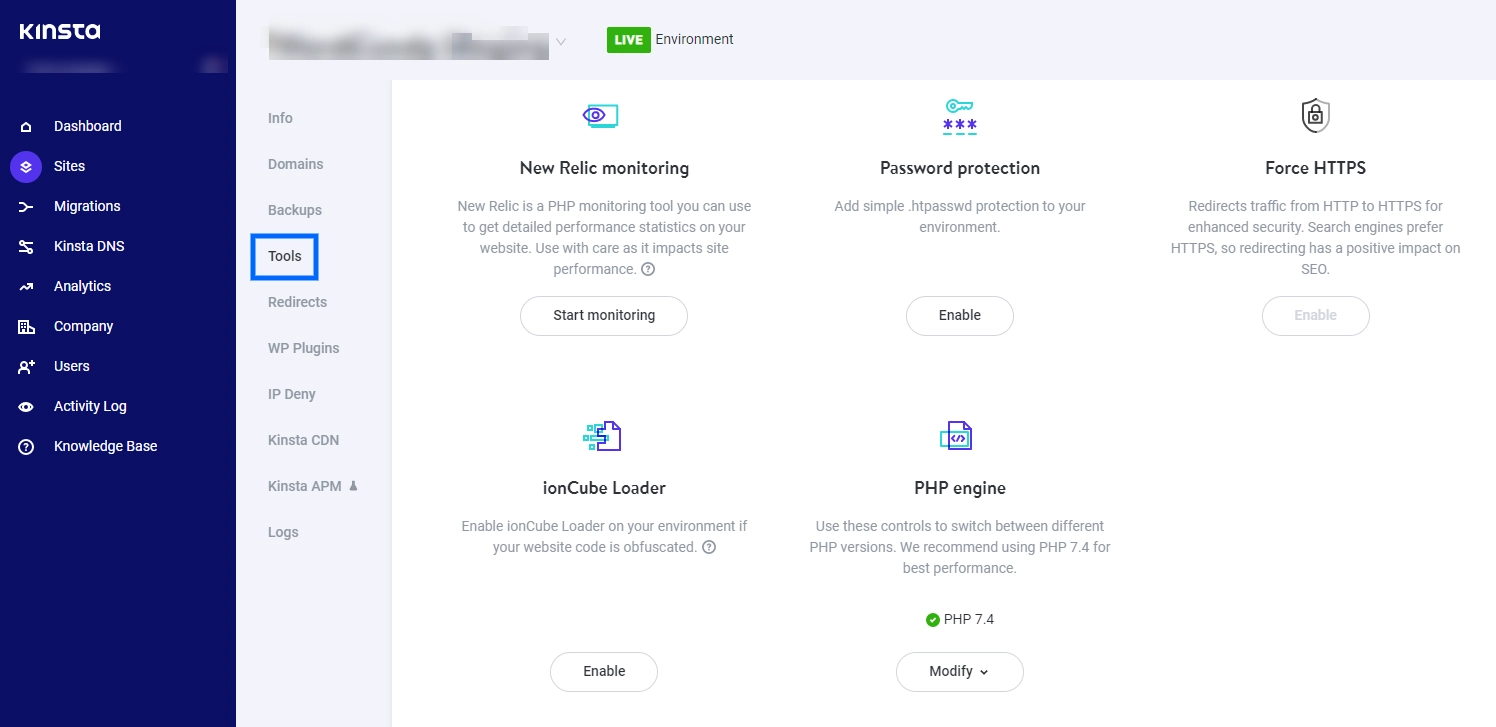
Sob este painel, você pode rolar até a ferramenta de mecanismo PHP . Como você pode ver, ele mostrará sua versão atual do PHP (que é PHP 7.4, neste caso).
Em seguida, você pode clicar em Modificar . Quando você fizer isso, uma lista suspensa aparecerá com a versão disponível que você pode atualizar para:
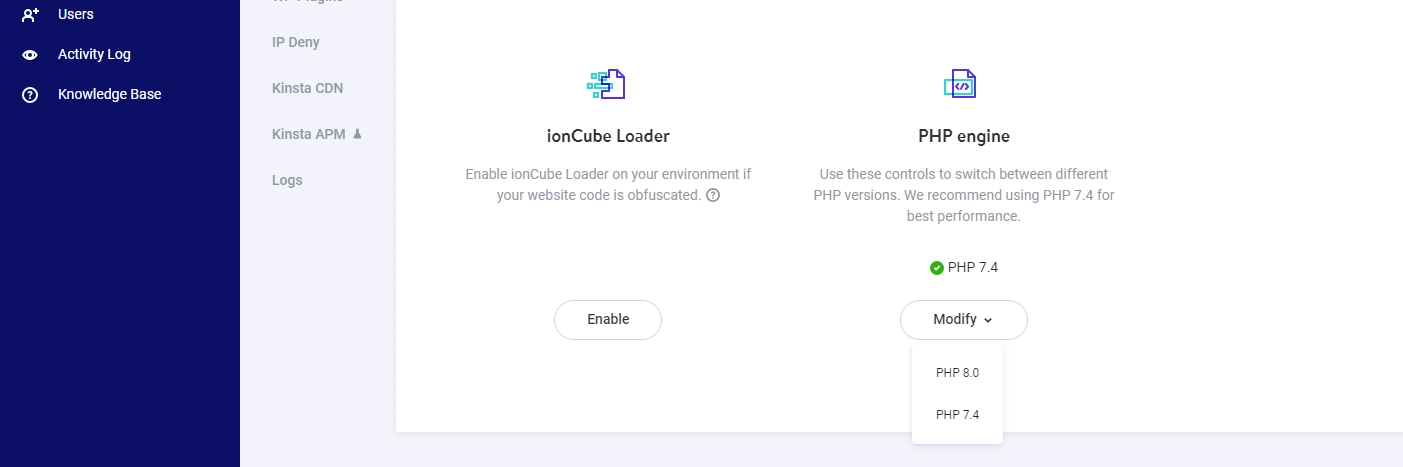
Depois de fazer uma nova seleção, ele solicitará que você confirme que deseja alterar a versão do PHP. Clique na versão Modify PHP para continuar:
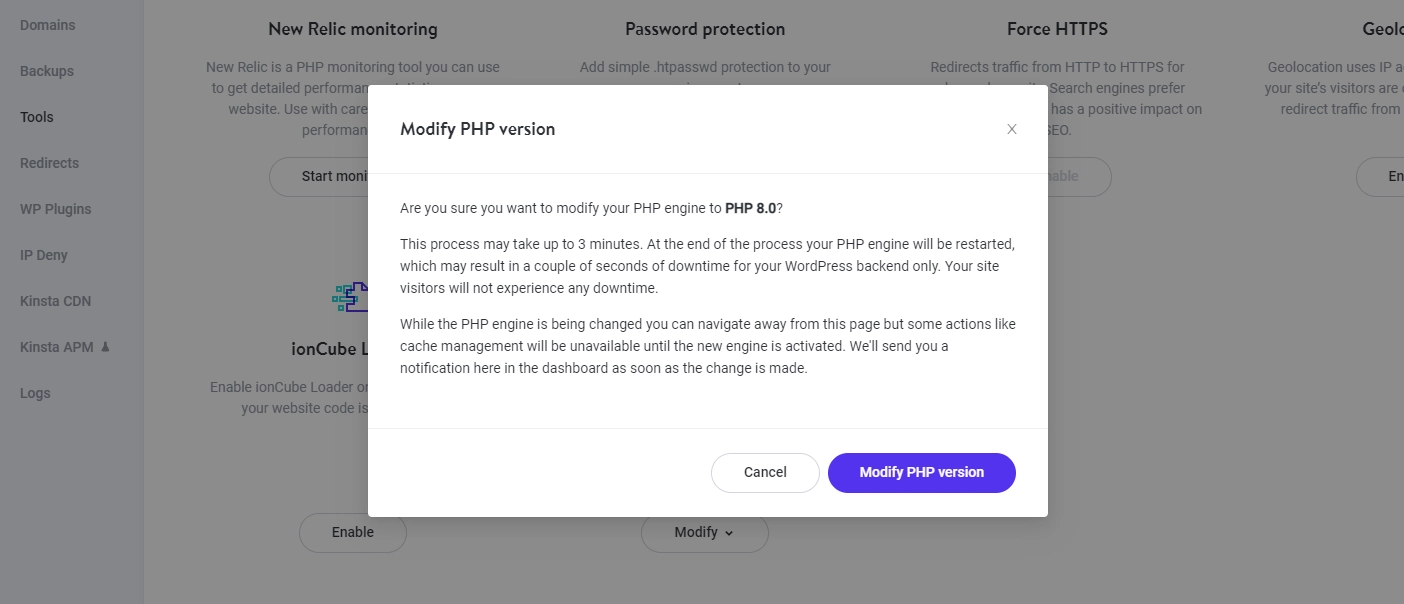
Pode levar vários minutos para o seu provedor de hospedagem concluir o processo de atualização do PHP. Certifique-se de não sair da tela antes de terminar para evitar erros.
SiteGround e Kinsta são apenas dois exemplos de provedores de hospedagem que permitem atualizar sua versão do WordPress PHP usando outras ferramentas além do cPanel. No entanto, independentemente do host que você está usando, o conceito geral e o processo serão basicamente os mesmos.
Lembre-se que nem todos os provedores de hospedagem oferecem a seus usuários a opção de atualizar a versão do PHP através de seus painéis de controle. Se você não encontrar uma opção para fazê-lo por meio de sua conta de hospedagem, recomendamos entrar em contato com seu provedor para solicitar seus requisitos/processo para fazê-lo.
O que fazer depois de atualizar sua versão do WordPress PHP
Depois de atualizar sua versão do PHP, não há muito o que fazer. No entanto, recomendamos verificar se tudo em seu site funciona corretamente.
Você pode visitar seu site a partir do front-end e procurar por problemas ou erros óbvios. Se tudo estiver funcionando como deveria, você pode passar para o back-end do seu site.
Embora não seja comum, há casos em que atualizar sua versão do PHP pode fazer com que seu site falhe. É por isso que recomendamos fazer backup de seu site com segurança antes de atualizar.
No entanto, se isso acontecer, você desejará chegar à origem do problema. Você pode começar desativando todos os seus plugins e mudando para um tema padrão. Então você pode ativar seus plugins um por um para tentar isolar a causa do problema.
Se isso não funcionar, recomendamos entrar em contato com seu provedor de hospedagem. Em alguns casos, você pode precisar fazer o downgrade de sua versão do PHP para o que era antes de quebrar seu site.
Conclusão
Como proprietário de um site, é importante garantir que você esteja sempre atualizado sobre a manutenção do site para fornecer uma experiência rápida e segura para seus usuários. Uma dessas tarefas é realizar atualizações regulares, incluindo atualizações do PHP. Se você estiver executando uma versão desatualizada do PHP, poderá prejudicar a velocidade e a segurança do seu site.
Neste artigo, explicamos que você pode verificar facilmente sua versão atual do PHP na seção Site Health do seu painel do WordPress. Se você precisar atualizar o PHP, poderá fazê-lo através do seu provedor de hospedagem. Alguns hosts oferecem cPanel ou Site Tools que permitem que você faça o upgrade, enquanto outros exigem que você entre em contato com eles para solicitar um upgrade.
Para outras maneiras de trabalhar com WordPress e PHP, você pode ler nosso guia sobre como adicionar PHP ao WordPress.
Você tem alguma dúvida sobre como atualizar sua versão do WordPress PHP? Deixe-nos saber na seção de comentários abaixo!
